好课推荐:
零基础
CAD
:
点我
CAD
室内
:
点我
周站长
CAD
:
点我
CAD
机械
:
点我
Bim教程
:
点我
CAD
建筑
:
点我
CAD三维
:
点我
全屋定制
:
点我
ps教程
:
点我
苹果版CAD
:
点我
3dmax教程
:
点我
UG教程
:
点我
SU教程
:
点我
solidworks教程
:
点我
rhino教程
:
点我
CAD动态块
:
点我
CAD电气
:
点我
cad园林
:
点我
SW运动仿真
:
点我
天正建筑
:
点我
橱柜设计
:
点我
proe曲面
:
点我
CAD工装
:
点我
keyshot
:
点我
更多视频教程
:
点我查看
写在前面的话:
在此之前,曾写过关于视口的文章,但并不是所有都会遇到的用法。现在系统地谈下视口的用法。相信已经打开文章的你,不会空脑而归。
1
、所谓视口
视口是连接模型和布局的纽带。了解视口,无论出图还是画图,都是必要的。熟练视口,可以便易画图,也可以在某种程度上节省时间。
2
、视口的玩法
(
1
)视口怎么连接模型和布局
以带花坛的道路为例,进行解说。下图为模型中的显示,在布局中建立视口则可以看到模型中的图。
模型好似是挂在房间里的一张巨大的画布,布局则是房间的墙,而视口就是窗户,你的眼睛,你想在布局中看到图中的什么,不想看到什么,都可以在视口中实现。
不同的是,模型中是多大比例画的就是多大比例的图,布局中则是1:1的图。此处说的比例是常规情况,举个例子说明,模型中1:100下画图,插入字体是1:100下的,但在布局里插入字体,都是默认1:1的。

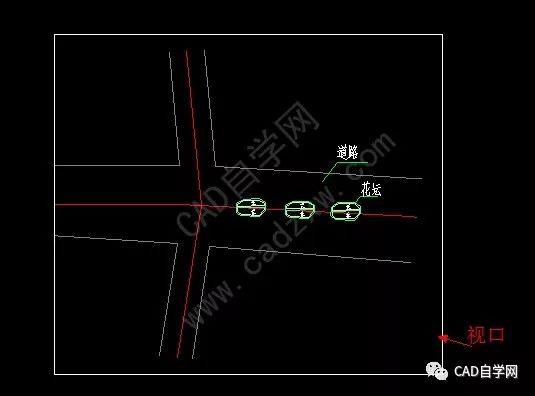 (
2
)模型中的视口
(
2
)模型中的视口
模型中使用视口,就是为了方便画图。一般常用左右两个视口,看左边的资料,画右边的图。这样可以减少来回拖动的时间,省去麻烦。
模型中多视口使用的过程中,一般情况下是不会卡图的,如果在点击另外一个视口的图时,鼠标出现一直运转,类似即将崩溃的迹象时,可以重新打开图纸,输入命令ucsfollow,你会看到值窜改为1了,改为0即可。(我的电脑改一次默认的还是1,改两次才会变为0,有一次改完还是1的童鞋,可以试试改两次。)
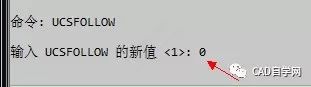
模型中建立视口的方法:
A.视图—视口—两个视口。也可以选择其他选项,按需选择新建视口的个数。
B.采用基于CAD的第三方平台软件的时候,比如天正,那么可以把鼠标放在窗口边缘处,鼠标会变成双箭头的图标,然后拉伸即可拉出一个视口。(由于截图静态截不出双箭头那个效果,所以图中未显示)

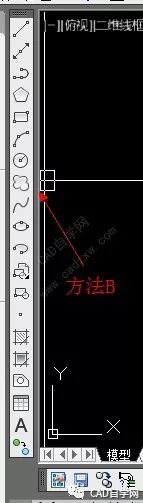
(
3
)布局中的视口
视口在布局中才真正发挥它的功能性。
A.
你想根据你的图形形状显示视口形状?满足你
如果你有注意到,你会发现模型中视口方法A中的
多边形视口
是灰色的,那是因为这个功能只能在布局中使用。仍以最开始的图为例,我不想显示道路,我只想显示花坛,且想只沿着花坛形状显示,可以!
视图—视口—多边形视口
,然后我随意绘制一个多边形,进入多边形视口,鼠标滑轮双击,然后沿着花坛边缘调节视口边缘,然后发现多边形边不够。这时重复命令,
视图—视口—对象
,选中多边形视口,重新沿着花坛边缘绘制,完成。


B.
模型里好多画图的备注线图层,但是为了方便日后改图,我并不想一个个冻结再打开?满足你
这点就是有关于视口本身可以设置图层的问题,这点此处不再赘述,因为















